想必在座的用户在办公中都在使用Microsoft Visual Studio软件,但是你们知道Microsoft Visual Studio怎样设置显示行号?下文小编就为大伙带来了Microsoft Visual Studio设置显示行号的方法,让我们一起来下文看看吧。
Microsoft Visual Studio怎样设置显示行号?Microsoft Visual Studio设置显示行号的方法
我们找到一个项目,并打开这个项目,通常我们就是这样来进行项目编辑修改的,这是.net的初级阶段。
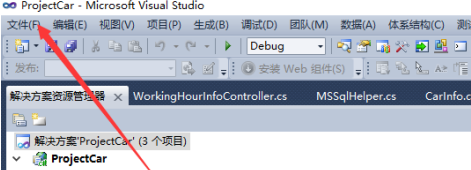
我们打开一个控制器,发现我们编码的所有代码前边都没有行,这个很不容易查找问题和查看。那么问题来了。怎么显示行号呢。
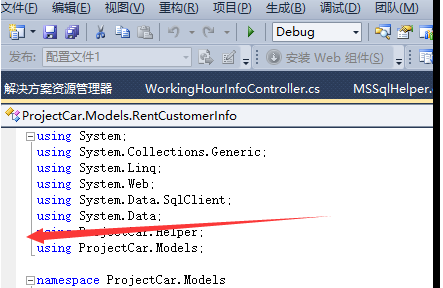
我们在菜单栏中,找到工具一项。点击后,在下拉菜单中找到选项。很多软件的设置都在这个选项里边。显示行号也在这里。
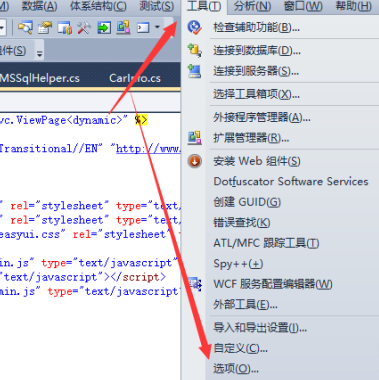
再找到文本编辑器,在里边找到C#,在这个C#里的边。我们在右边的设置这里就可以看到这里有显示序号,我们把这个行号给勾上,确认。
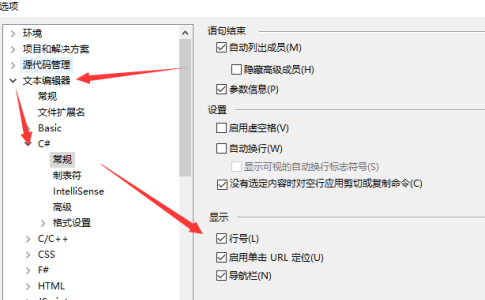
再来看下我们的代码,是不是发现多了行号的显示了,这个对于老手来讲肯定是没问题的,新手常常就不知道了。我也是百度了才找到了,现在分享给大家一起学习进步。
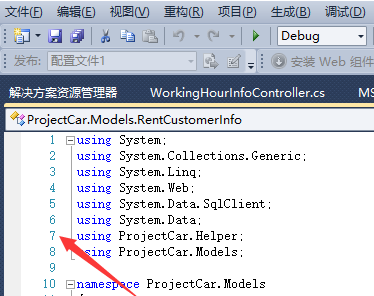
以上就是Microsoft Visual Studio设置显示行号的方法的全部内容,更多精彩教程请关注华军下载!











